こんにちは!
先日Azureの試験をピアソンVUEで申し込み、オンラインでの自宅受験を申し込んだのですが、事前のシステムテストでエラーが発生し試験に臨めない状況に陥りました。
パソコンの設定や起動しているアプリケーションの停止など試行錯誤した結果、なんとかシステムテストに通るようになり受験できるようになりました。
こちらの記事では自宅受験(OnVUE)でのシステムテスト時のエラーを解消した体験談をメモとして残しています。
OnVUEのシステムテストでエラーが発生
まずは経緯を簡単に説明します。
Azureの試験のため、ピアソンVUEからのメールの手順に従って自分のMacbook Pro 2020にOnVUEをダウンロードしてシステムテストを開始します。
最初はマイクやスピーカー、カメラ、インターネット接続のテストが始まり問題なく進みました。その後、「セキュアブラウザテスト」を実行した際にエラーが発生しました。
エラーメッセージは「invalid pearson vue browser lock startup option(s)」です。
原因は「ファイアウォール」の設定だった
様々な英語の記事を読んでMacbookのシステム環境設定を変更したり試行錯誤しましたがテストの実行結果は変わらず。
ならばMacbookにインストールしているセキュリティソフトのマカフィーが原因ではと思い、設定を変えてみました。
結果、マカフィーの「ファイアウォール」を無効化することでエラーが発生せずにシステムテストを正常終了させることができました。
あくまでMacbook×マカフィー環境での解消法ですが、他の環境でもセキュリティソフトやファイアウォールの設定などを見直してみると解消するかもしれません。
【参考】マカフィーのファイアウォールの無効化方法
マカフィーを起動し、有効化されているファイアウォールのタブをクリックし、詳細を開きます。
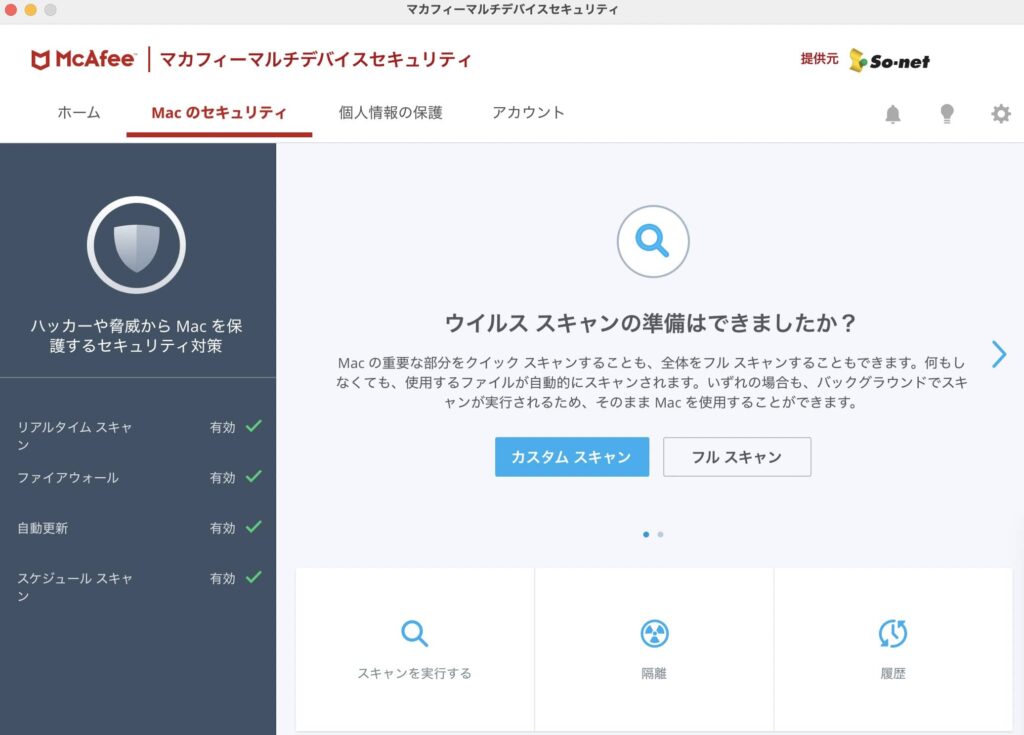
この状態ではファイアウォールは有効になっていますが、右上のトグルをクリックしてOFFに変更します。
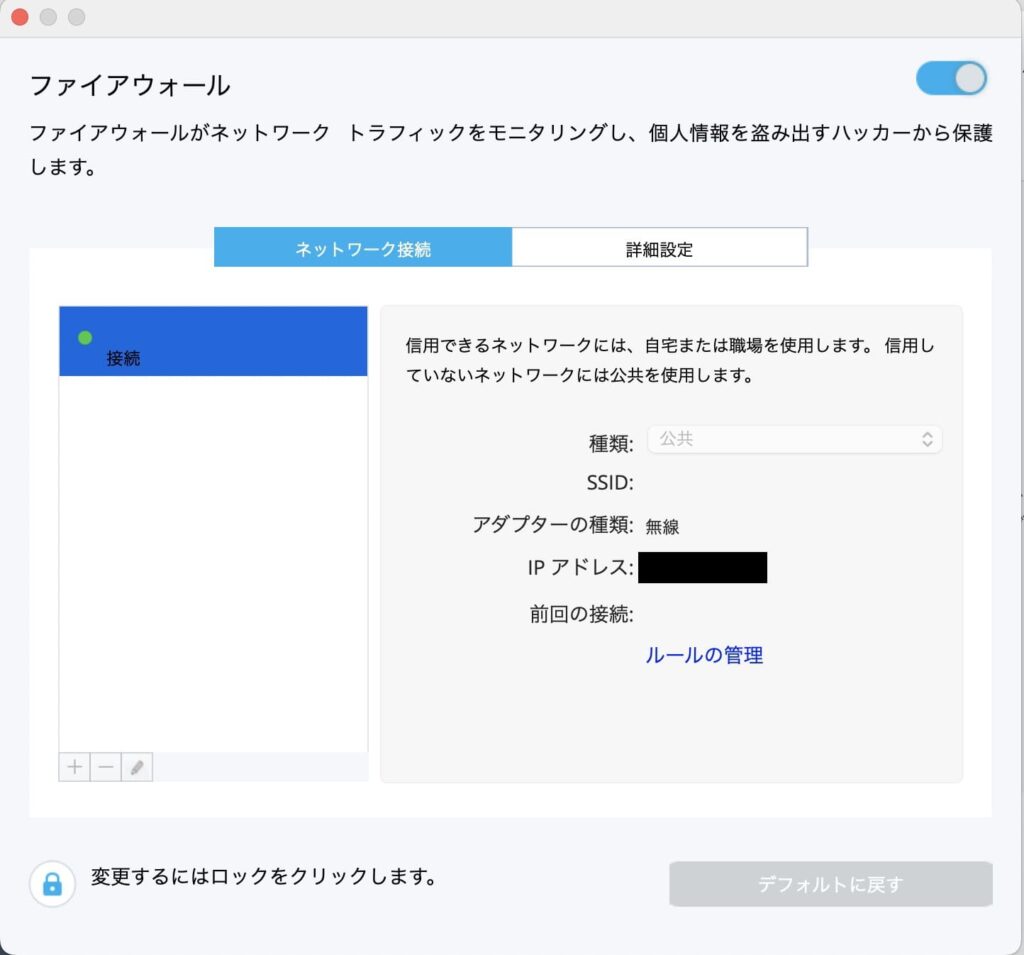
右上のトグルが灰色になっていればOKです。この状態で再度テストを実行してみると「invalid pearson vue…」のエラーメッセージが出なくなりました。
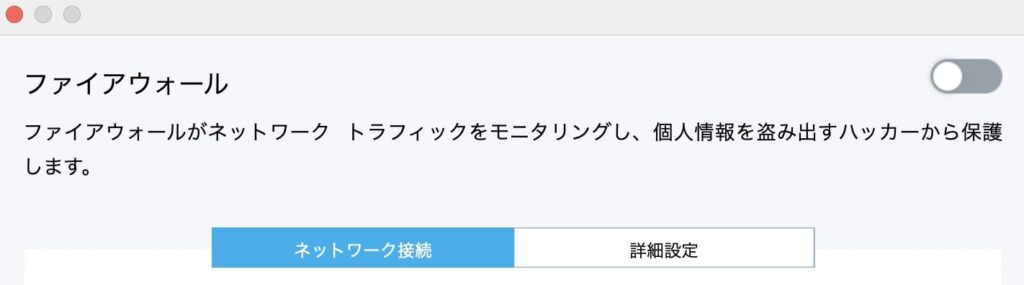
さいごに
オンライン受験はテストセンターに行く必要なく自宅で受験できる面でとても便利ですが、実施環境の準備は念入りに行うことが必要です。
皆さんもピアソンVUEでオンライン試験を受ける際にはしっかりと事前にシステムテストを実施の上本番に臨みましょう。
また、同じようなエラーが発生した際には上記の解消法も参考にしていただければ幸いです。最後までお読みいただきありがとうございました。
